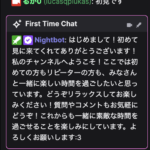[OBS Studio]スマホゲームをOBSの画面に映す方法
この記事ではスマホゲームやiPhoneの画面をOBSの画面に映して配信や録画する方法を画像付きで解説しています。
iPhoneの画面をWindows11のPC画面に映す方法を紹介しています。
※M1 MacはAirplayを使えば簡単にiPhoneの画面を映すことができます。
※有線のUSB-C – Lightningケーブルで接続すればiPhoneの画面を映すことができます。
必要なもの
- PC(OBSの画面を映す)
- スマホ(スマホゲームやスマホアプリ)
- 配信ソフト
※OBS studio,Stream labs - インターネット環境
- ヘッドホン/イヤホン(音を聞くため)
- LetsView(無料のスマホ画面を映すソフト)
LetsViewのざっくり説明
LetsViewは無料で利用できる、無線でiPhoneの画面(iOS/Android/Windows/Macなど)を相互に画面ミラーリングすることができるアプリ。
有線接続の方がWi-Fiを使用しなくても安定して画面ミラーリングすることできます。ただiPhoneの場合、Lightning – USBケーブルかType C-USB 3.0の変換アダプタが必要です。
LetsViewのダウンロード
LetsViewのダウンロードに行き、「Windows」アイコンを押すとダウンロードが始まります。

LetsViewを起動し、QRコードを読み込んでスマホ画面を映す
LetsViewを起動すると右下にQRコードが表示されているので、それを読み取りApp StoreでLetsViewのアプリをダウンロードします。
アプリをダウンロードできたら、AirplayでLetsView[名前]を選択するとPCにスマホ画面を映すことができます。
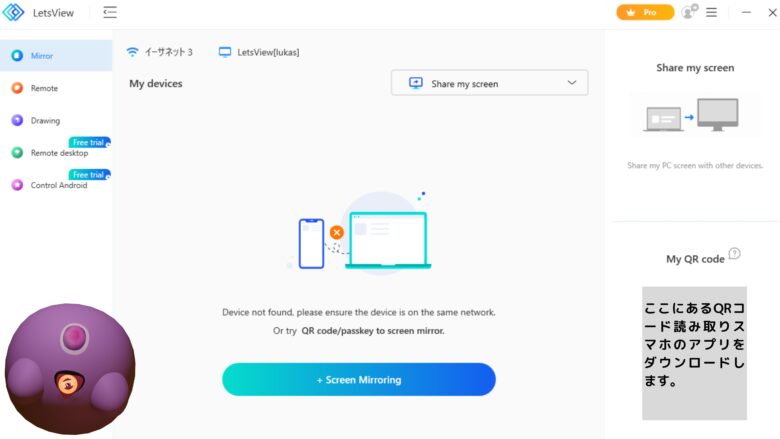
LetsViewのIOS版
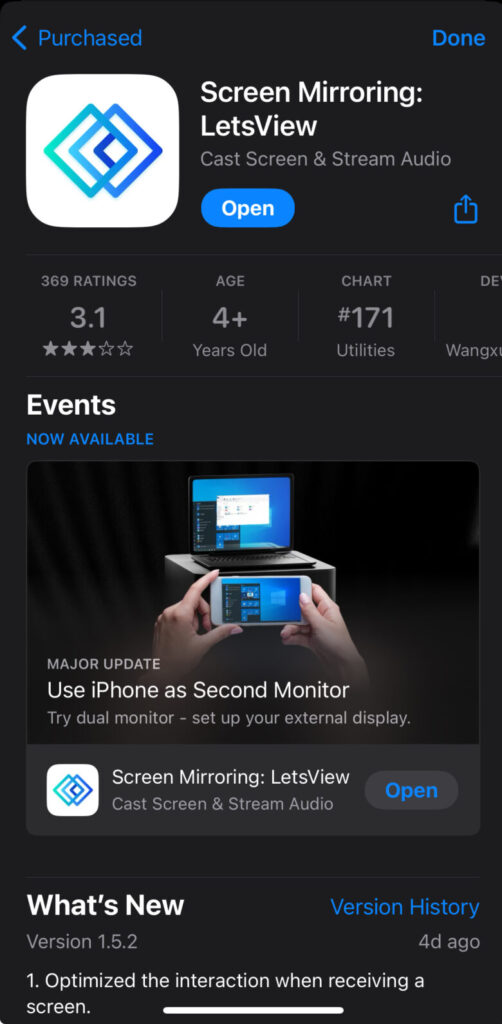
IOS版LetsViewを起動しAirplayで画面ミラーリング
QRコードを読み取りApp StoreにあるLetsViewのアプリをダウンロードします。
アプリをダウンロードできたら、AirplayでLetsView[名前]を選択するとPCにスマホ画面を映すことができます。
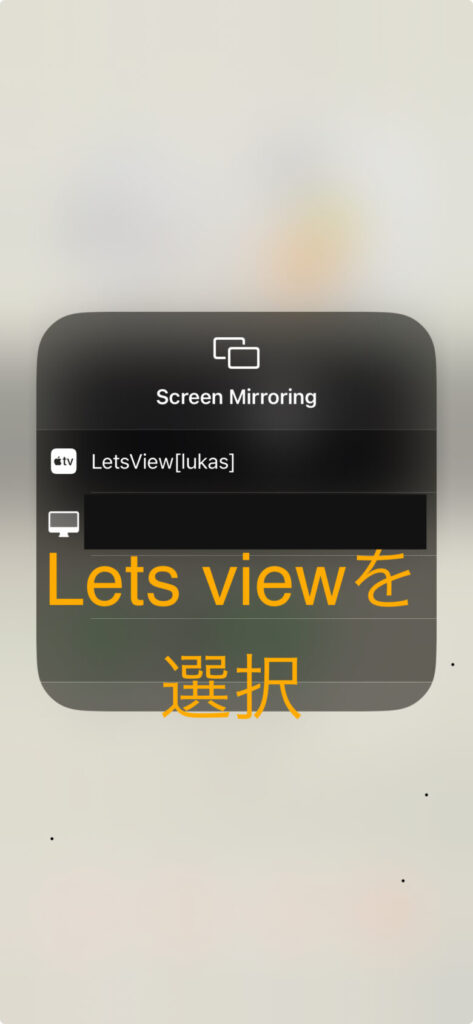
OBS StudioにLetsViewの画面を映す
ソースを押して「ウィンドウキャプチャ」→名前を決めて「Letsview」の画面をキャプチャ
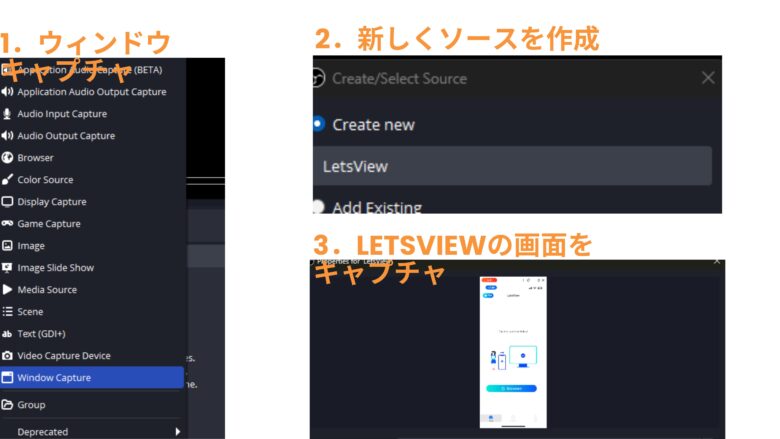
Sunday, 24 December 202(5:38am) Christmas Eve
domingo, 24 de Dicienbre 2023 la Nochebuena